小编详解win10开机项设置方法
分类:win10教程 发布时间:2018-11-19 17:01:56
win10系统更符合现代人的个性和使用习惯 ,开机速度更是快到飞起。现在越来越多的人使用win10系统的了。但是有个别网友反映开机时间太慢了,怎么回事呢?其实这是win10开机启动项打开的太多了。下面我就教大家如何关闭它
相信大家都知道win10系统在开机的时候会自动启动一些程序,但是并不是每个自启动的程序对我们都有用。有的启动项里还有木马病毒之类的。那么这时候我们就要设置开机启动项来保留一些必备的程序。接下来,我们一起来看看设置方法
1、在任务栏上右击鼠标选择“任务管理器”按钮
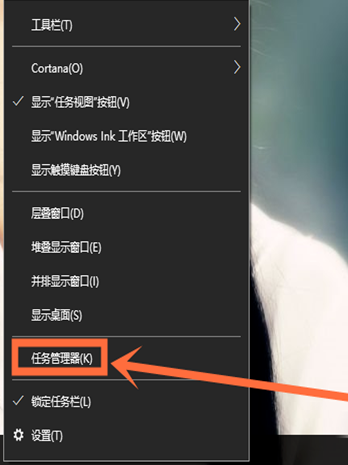
win10开机项设置系统软件图解1
2、在任务管理器界面中,可以详细的看到应用及后台进程的信息,点击选择“启动”按钮;

开机启动项系统软件图解2
3、这时会有启动名称的一些信息,选择要禁止启动的应用并右击鼠标选择“禁用”按钮,就设置完成了。

win10系统软件图解3
方法二:借助第三方安全软件设置
1、点击选择“电脑管家”应用程序;

win10系统软件图解4
2.选择点击界面上的“电脑加速”按钮;

win10开机项系统软件图解5
3.点击选择左下方的“启动项”按钮;

win10开机项系统软件图解6
4.这时我们会看到所有启动项的信息,我们点击“禁用”即可。

win10系统软件图解7

win10开机项设置系统软件图解8
5.在任务管理器中查看启动项信息时,就会看见启动项被禁用了。

win10开机项设置系统软件图解9
6.当我们再次打开电脑时,会发现电脑比以前快了很多。

win10开机项系统软件图解10
以上就是win10开机启动项设置的方法了,希望能帮助到你






 立即下载
立即下载







 魔法猪一健重装系统win10
魔法猪一健重装系统win10
 装机吧重装系统win10
装机吧重装系统win10
 系统之家一键重装
系统之家一键重装
 小白重装win10
小白重装win10
 杜特门窗管家 v1.2.31 官方版 - 专业的门窗管理工具,提升您的家居安全
杜特门窗管家 v1.2.31 官方版 - 专业的门窗管理工具,提升您的家居安全 免费下载DreamPlan(房屋设计软件) v6.80,打造梦想家园
免费下载DreamPlan(房屋设计软件) v6.80,打造梦想家园 全新升级!门窗天使 v2021官方版,保护您的家居安全
全新升级!门窗天使 v2021官方版,保护您的家居安全 创想3D家居设计 v2.0.0全新升级版,打造您的梦想家居
创想3D家居设计 v2.0.0全新升级版,打造您的梦想家居 全新升级!三维家3D云设计软件v2.2.0,打造您的梦想家园!
全新升级!三维家3D云设计软件v2.2.0,打造您的梦想家园! 全新升级!Sweet Home 3D官方版v7.0.2,打造梦想家园的室内装潢设计软件
全新升级!Sweet Home 3D官方版v7.0.2,打造梦想家园的室内装潢设计软件 优化后的标题
优化后的标题 最新版躺平设
最新版躺平设 每平每屋设计
每平每屋设计 [pCon planne
[pCon planne Ehome室内设
Ehome室内设 家居设计软件
家居设计软件 微信公众号
微信公众号

 抖音号
抖音号

 联系我们
联系我们
 常见问题
常见问题



